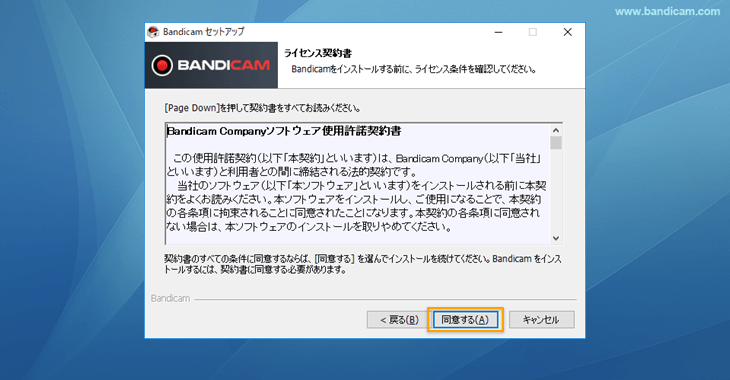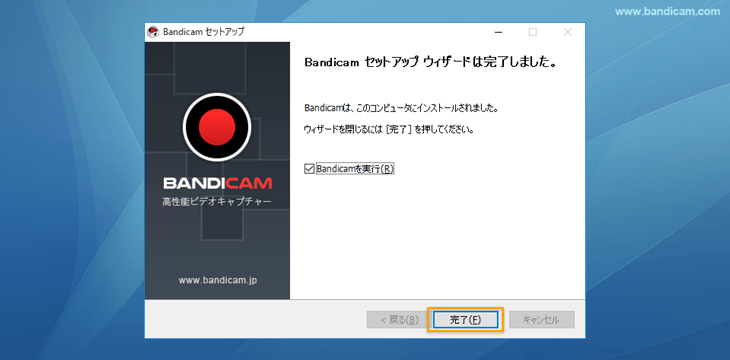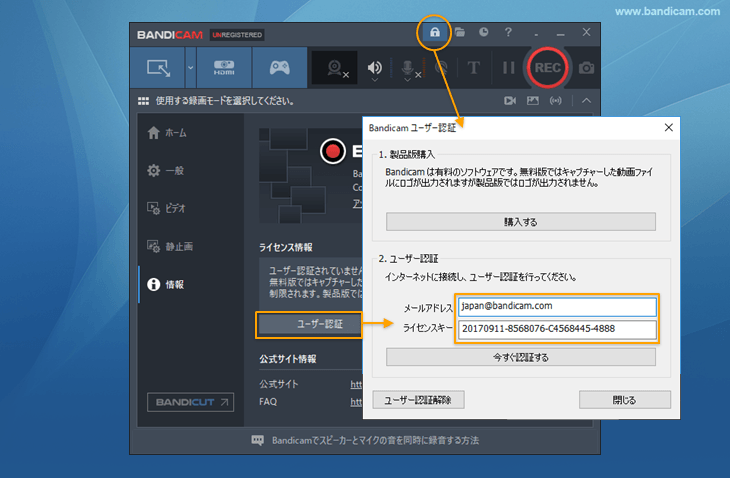Bandicamのインストール
Bandicamのプログラムは無料版、製品版ともに共通です。インストール後にユーザー認証を行うと、製品版としてご利用いただけるようになります。
すでに製品版としてご利用いただいている場合も、無料版のプログラムをダウンロードし、上書きインストールしてください。インストールが完了すると引き続き製品版として最新版の機能をご利用いただけます。
Bandicamのインストール、ユーザー認証は、Windowsの管理者権限のあるアカウントで実行する必要があります。
インストール、ユーザー認証を実行後は、管理者権限のないアカウントでも実行できます。詳細は、他の起動方法をご覧ください。
Bandicamのダウンロードとインストール
- Bandicam最新版のインストールプログラム(bdcamsetup.exe)をダウンロードし、実行します。
![Chrome, Edge, Firefox]()
![Internet Explorer]()
「インストールしようとしているアプリは、Microsoft検証済みアプリではありません。」というメッセージが表示されてインストールできない場合は、[アプリのおすすめの設定を変更]から[場所を選ばない]を選択してからインストールしてください。
![インストールしようとしているアプリは、Microsoft検証済みアプリではありません]()
- [日本語]を選択して[OK]ボタンをクリックします。

- Bandicamセットアップウィザードが表示されたら[次へ]ボタンをクリックします。

- Bandicam Companyソフトウェア使用許諾契約書の内容を確認し、[同意する]を選択します。
![Bandicam Companyソフトウェア使用許諾契約書 Bandicam Companyソフトウェア使用許諾契約書]()
- インストールするコンポーネントを選択してから[次へ]ボタンをクリックします。
![インストールするコンポーネント インストールするコンポーネント]()
- インストール先(フォルダ)を指定して[インストール]ボタンをクリックすると、インストールが始まります。
![インストール先(フォルダ)を指定 インストール先(フォルダ)を指定]()
- 下記の画面が表示されたら[完了]ボタンを押してインストールを完了します。
![インストールを完了 Bandicam インストールを完了]()
- インストール完了画面で、[Bandicamを実行]にチェックが入っていると、自動でBandicamが立ち上がります。
Bandicamの起動とユーザー認証
- Windowsデスクトップ上の[Bandicam]アイコンをダブルクリックしてBandicamを起動します。
![Bandicamを起動する Bandicamを起動する]()
- Bandicamの右上の[鍵]アイコンをクリックすると、[ユーザー認証]画面が開きます。
![Bandicam製品版のユーザー認証 Bandicam製品版のユーザー認証]() » 製品版購入とユーザー認証の方法
» 製品版購入とユーザー認証の方法
他の起動方法(通常の起動方法で起動できない場合)
通常の起動方法でBandicamが起動できない場合は、まずBandicam最新版をインストールしてから、下記の2つの方法をお試しください。
Bandicamのインストール先のフォルダーを開くと、Bandicamの実行ファイル[bdcam.exe]のほかに、[bdcam_nonadmin.exe]、[bdcam_admin]、[bdcam_safemode]というファイルが表示されます。
通常、Bandicamのインストール先は下記のとおりです。
- 64bitのOSの場合:"C:\Program Files\Bandicam"または"C:\Program Files (x86)\Bandicam"
- 32bitのOSの場合:"C:\Program Files\Bandicam"

- 標準ユーザー権限でBandicamを実行する:Bandicamのインストール先にある[bdcam_nonadmin.exe]ファイルを実行するとBandicamの設定にかかわらず、常にBandicamを標準ユーザー権限で起動することができます。
- セーフモードでBandicamを実行:Bandicamのインストール先にある[bdcam_safemode]アイコンをクリックし、セーフモードで実行すると、グラフィックドライバーになんらかの問題がある場合など、Bandicamが正常に使用できない現象を回避できます。
Bandicamを実行する権限の設定やユーザーアカウント制御について、詳しくはBandicamを実行する権限の設定とユーザーアカウント制御(UAC)の操作をご覧ください。
ダウンロードやインストールに失敗する場合
別のウェブブラウザーを使用してダウンロードをお試しください。それでも解決しない場合やインストールが正常に完了しない場合は、下記の3点をご確認の上、japan@bandicam.comあてにご連絡ください。
- 使用中のOSのバージョン
- 使用中のセキュリティソフトの名称とバージョン
- ダウンロードに使用したウェブブラウザーの名称
» Bandicamのアップデート
» Bandicamのアンインストール手順
» Bandicamの使い方